微信公众号 【EXCEL880】 QQ群【341401932】
课程咨询 加我微信EXCEL880B 试学网址http://v.excel880.com
课程咨询 加我微信EXCEL880B 试学网址http://v.excel880.com
Excel高阶图表制作—环形百分比进度条
关键词:环形图,图表美化,圆环形百分比,PPT图表,动态图表
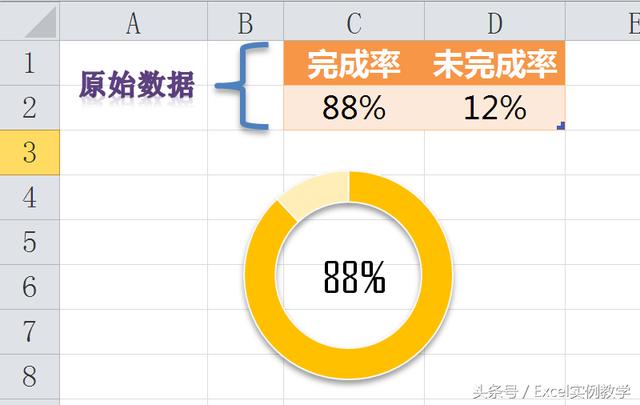
环形分比效果
操作步骤:
▼步骤一:准备好原始数据。
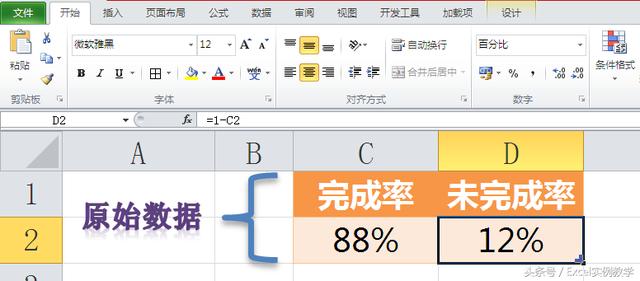
▼步骤二:选中原始数据,在工具栏中点击"插入","其他图表","环形图",选中图表,点击"图表工具"中的"设计", "切换行/列"。
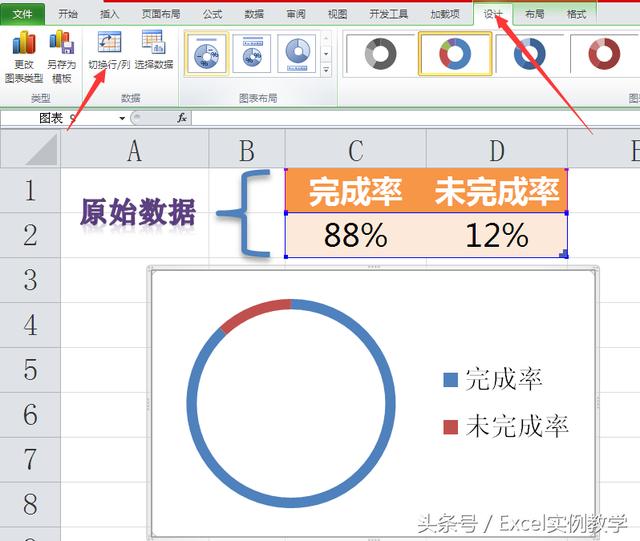
▼步骤三:选中图表,右键点击"设置数据系列格式",将圆环图内径大小改为60%,按住DELETE,删除"图例",如图:
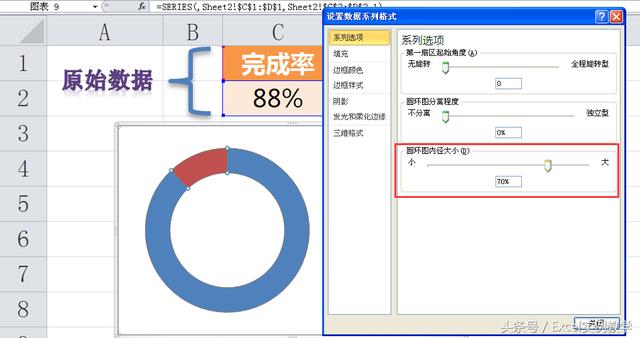
▼步骤四:插入"文本框","横排文本框",点击文本框,在"编辑栏"中输入公式,确定完成。
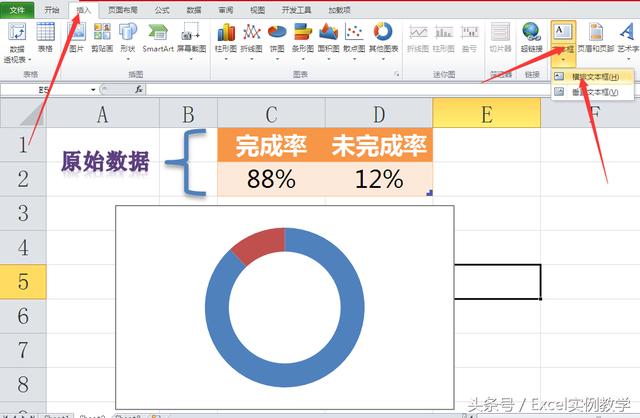

步骤五:将文本框移动到环形图内,选中图表,选择无线条颜色,无填充颜色,如下图所示。
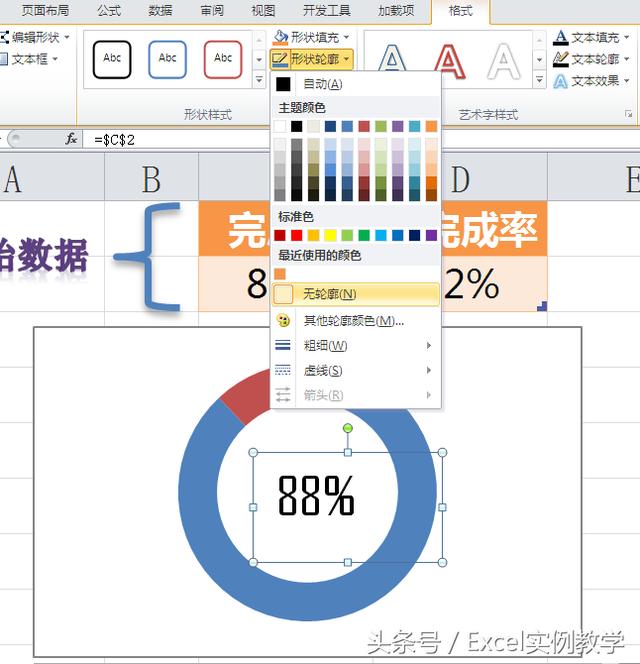
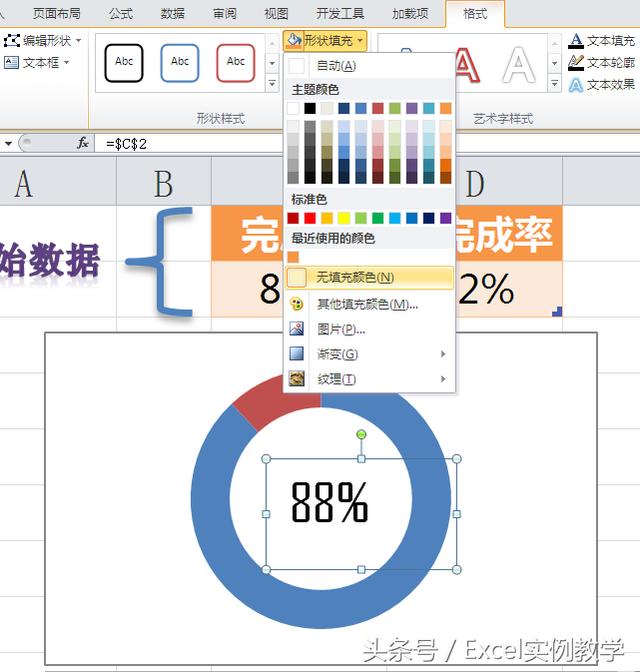
步骤六:根据需求调整图表大小及颜色,美化图表。
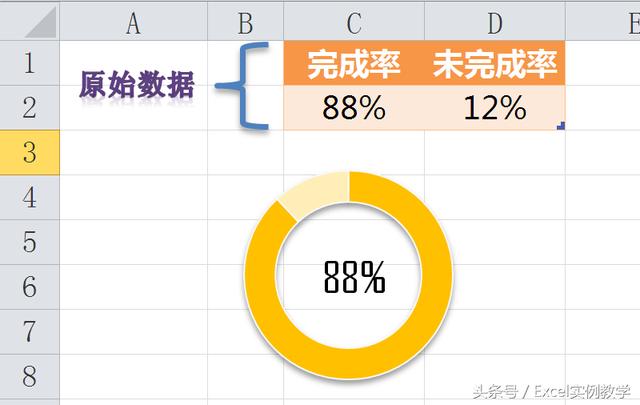
另附58套精美图表模板,需要的朋友请
1.随心赞赏(评论区左上角) 2.私信回复图表58
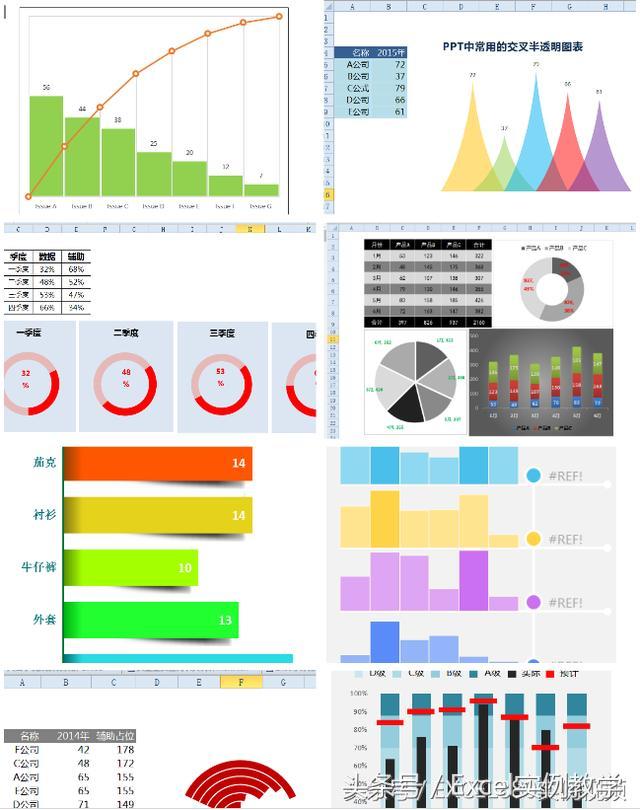
58套精美图表模板,需要的朋友请关注微信公众号Excel880 回复 图表58
随心赞赏






2020年4月4日 下午8:08 板凳
非常实用,非常感谢
2020年4月4日 下午8:07 沙发
讲的非常透彻,非常实用